Hoe Verwijder Je Een App Op Macbook In Slechts Enkele Eenvoudige Stappen
How To Delete Apps On Mac 2021 (Easy)
Keywords searched by users: hoe verwijder je een app op macbook apps verwijderen macbook lukt niet, standaard apps verwijderen macbook, gedownloade apps verwijderen macbook, apps verwijderen macbook air, bestanden verwijderen macbook sneltoets, mail-app verwijderen macbook, apps op macbook, app verwijderen macbook pro
Waarom wil je een app verwijderen op je Macbook?
Er zijn verschillende redenen waarom je een app zou willen verwijderen op je Macbook. Hier zijn enkele mogelijke redenen:
1. Opslagruimte vrijmaken: Na verloop van tijd kunnen veel apps zorgen voor een gebrek aan opslagruimte op je Macbook. Het verwijderen van ongebruikte apps kan ruimte vrijmaken voor belangrijkere bestanden en programma’s.
2. Ongewenste apps verwijderen: Soms kunnen er apps op je Macbook worden geïnstalleerd die je helemaal niet wilt gebruiken. Door ze te verwijderen, houd je je systeem schoon en georganiseerd.
3. Oplossing voor conflicten met andere apps: In sommige gevallen kunnen apps conflicten veroorzaken met andere apps op je Macbook. Door de problematische app te verwijderen, kun je deze conflicten oplossen en ervoor zorgen dat je andere apps soepel blijven werken.
Stapsgewijze handleiding voor het verwijderen van een app op een Macbook
Hier is een gedetailleerde handleiding met stapsgewijze instructies om een app te verwijderen op een Macbook:
1. Verwijderen van apps via de Launchpad:
a. Open de Launchpad op je Macbook. Je kunt dit doen door te klikken op het raketpictogram in je dock of door met vier vingers naar boven te swipen op je trackpad.
b. Zoek de app die je wilt verwijderen in het Launchpad-venster.
c. Hou de app ingedrukt totdat de icoontjes beginnen te trillen en er een “x” -pictogram verschijnt in de linkerbovenhoek van de app.
d. Klik op het “x” -pictogram om de app te verwijderen. Er zal een pop-upvenster verschijnen waarin je wordt gevraagd te bevestigen dat je de app wilt verwijderen.
e. Klik op “Verwijderen” in het pop-upvenster om de app definitief te verwijderen.
2. Apps verwijderen via de Finder:
a. Open een Finder-venster op je Macbook. Dit kan je doen door te klikken op het Finder-pictogram in je dock.
b. Navigeer naar de map “Toepassingen” in de linkerzijbalk van het Finder-venster.
c. Zoek de app die je wilt verwijderen in de map “Toepassingen”.
d. Sleep de app naar de prullenbak in je dock of klik met de rechtermuisknop op de app en selecteer “Verplaats naar prullenbak” in het contextmenu.
e. Leeg de prullenbak door met de rechtermuisknop op de prullenbak te klikken en “Leeg prullenbak” te selecteren. Je wordt gevraagd te bevestigen dat je de app definitief wilt verwijderen.
3. Instructies voor het verwijderen van apps met behulp van toetsenbordcommando’s:
a. Selecteer de app die je wilt verwijderen in de Finder.
b. Houd de “Command” -toets op je toetsenbord ingedrukt en druk tegelijkertijd op de “Delete” -toets. Er zal een pop-upvenster verschijnen waarin je wordt gevraagd te bevestigen dat je de app wilt verwijderen.
c. Klik op “Verwijderen” in het pop-upvenster om de app definitief te verwijderen.
4. Verwijderen van apps uit de App Store:
a. Open de App Store op je Macbook. Je kunt dit doen door te klikken op het App Store-pictogram in je dock.
b. Ga naar de sectie “Aankopen” in de App Store.
c. Zoek de app die je wilt verwijderen in de lijst met aankopen.
d. Klik met de rechtermuisknop op de app en selecteer “Verwijderen” in het contextmenu.
e. Er zal een pop-upvenster verschijnen waarin je wordt gevraagd te bevestigen dat je de app wilt verwijderen. Klik op “Verwijderen” in het pop-upvenster om de app definitief te verwijderen.
Additionele tips voor het verwijderen van apps op een Macbook
Hier zijn enkele extra tips en suggesties voor het verwijderen van apps op een Macbook:
1. Apps verwijderen macbook lukt niet: Als je problemen ondervindt bij het verwijderen van een app op je Macbook, controleer dan of de app niet actief is of wordt gebruikt door andere programma’s. Sluit alle openstaande apps en probeer het opnieuw.
2. Standaard apps verwijderen macbook: Het is niet mogelijk om de standaard apps die bij je Macbook worden geleverd volledig te verwijderen. Ze kunnen echter wel worden verborgen in het Launchpad-venster door met de rechtermuisknop op de app te klikken en “Verwijder uit Launchpad” te selecteren.
3. Gedownloade apps verwijderen macbook: Gedownloade apps kunnen worden verwijderd met behulp van de bovengenoemde methoden, zoals via de Launchpad, de Finder of de App Store.
4. Apps verwijderen macbook air: De hierboven beschreven methoden werken ook op een Macbook Air.
5. Bestanden verwijderen macbook sneltoets: Als je snel een bestand wilt verwijderen, selecteer het bestand en druk op de “Command + Delete” -toetsen op je toetsenbord.
6. Mail-app verwijderen macbook: De Mail-app die standaard op je Macbook is geïnstalleerd, kan worden verborgen in het Launchpad-venster, maar kan niet volledig worden verwijderd.
7. Apps op macbook: Om een volledige lijst van apps op je Macbook te bekijken, open je het Launchpad-venster of navigeer je naar de map “Toepassingen” in de Finder.
8. App verwijderen macbook pro: Alle hierboven beschreven methoden werken ook op een Macbook Pro.
Met deze handleiding en tips zou je in staat moeten zijn om apps succesvol te verwijderen op je Macbook. Zorg ervoor dat je voorzichtig bent bij het verwijderen van apps en zorg ervoor dat je alleen de apps verwijdert die je wirklich wilt verwijderen.
Categories: Aggregeren 64 Hoe Verwijder Je Een App Op Macbook
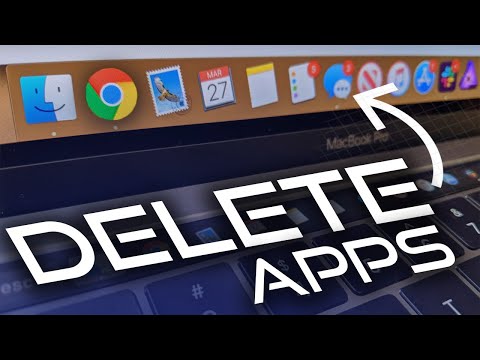
Houd de Option-toets ingedrukt, of klik op een app en houd de muisknop ingedrukt totdat de apps beginnen te bewegen. Klik op de knop ‘Verwijder’ naast de app die je wilt verwijderen en klik vervolgens ter bevestiging op ‘Verwijder’. De app wordt onmiddellijk verwijderd.
- Klik op Instellingen.
- Klik op Apps > Apps en onderdelen.
- Zoek in de lijst met applicaties de Test-Correct app en klik daar op. (Zie afbeelding 1.)
- Klik op Verwijderen > Verwijderen.
- Open het instellingenmenu van je Android-telefoon.
- Tik op ‘Applicaties’.
- Tik op ‘Applicatiebeheer’.
- Je ziet nu een lijst met alle apps op je Android-telefoon én hoeveel ruimte ze innemen.
- Tik op de app die je wilt verwijderen.
- Tik op ‘Verwijderen‘ en op ‘OK’.
- Houd de app ingedrukt.
- Tik op ‘Verwijder app‘ .
- Tik op ‘Verwijder app‘ en tik vervolgens op ‘Verwijder’ om te bevestigen.
Hoe Verwijder Je Een App Op Je Macbook?
Om een app te verwijderen op je Macbook, kun je de volgende stappen volgen: Houd de Option-toets ingedrukt, of klik op een app en houd de muisknop ingedrukt totdat de apps beginnen te bewegen. Klik vervolgens op de knop ‘Verwijder’ naast de app die je wilt verwijderen en klik ter bevestiging op ‘Verwijder’. De app wordt onmiddellijk verwijderd. Deze methode werkt op een Macbook met het besturingssysteem van 11 april 2023.
Hoe Kan Je Een App Verwijderen?
1. Open het instellingenmenu van je Android-telefoon.
2. Tik op ‘Applicaties’.
3. Kies ‘Applicatiebeheer’.
4. Daar zie je een lijst van alle apps die op je Android-telefoon geïnstalleerd zijn, inclusief de hoeveelheid ruimte die ze innemen.
5. Kies de app die je wilt verwijderen.
6. Tik op ‘Verwijderen’ en vervolgens op ‘OK’.
Met deze stappen kun je gemakkelijk ongewenste apps van je Android-telefoon verwijderen.
Hoe App Verwijderen Op Apple?
Hoe Verwijder Ik Een Programma Van Mijn Computer?
Om een programma van je computer te verwijderen, volg je deze stappen:
1. Klik op het zoekvak op de taakbalk van je computer.
2. Typ “Configuratiescherm” in het zoekvak en selecteer deze in de zoekresultaten.
3. Klik op “Programma’s” en vervolgens op “Programma’s en onderdelen”.
4. Zoek het programma dat je wilt verwijderen en houd de naam ervan ingedrukt (of klik met de rechtermuisknop).
5. Klik vervolgens op “Verwijderen” of “Verwijderen/Wijzigen” om het programma te verwijderen.
Update 7 hoe verwijder je een app op macbook


See more here: you.experience-porthcawl.com
Learn more about the topic hoe verwijder je een app op macbook.
